Android 自定义的开关按钮——SwitchButton
2017-08-22 18:03
429 查看
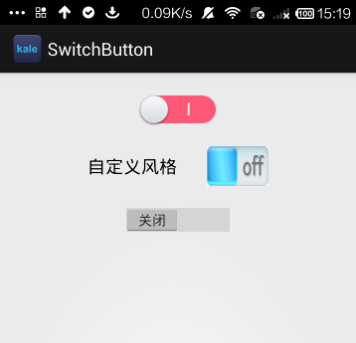
本文转自:http://blog.csdn.net/swust_chenpeng/article/details/19967501
我将原文的控件进行了一些修改,去掉了原来控件的外边框,只留下重要的遮罩、背景和滑块。并且可以在布局文件中预览(预览效果不是太好,凑合看看还可以)。自己修改了下监听器,增加了一些方法。总之目前已经和官方的控件差不多了。重要的是可以自定义控件的大小了!
上面粉红色的那个就是我们自定义的控件了,下面的两个是用的官方的控件,自己改样式。基本处于没用的级别。
好了,现在我们开始讲自定义控件添加入代码中。
首先,定义attrs.xml文件
layout_width 控件的宽度,必须为确定数值的单位,不能用match_parent/wrap_content
layout_height 控件的高度,必须为确定数值的单位,不能用match_parent/wrap_content
mask 控件的遮罩,在这个遮罩范围内的图片才予以显示,可以实现圆角
track 控件的轨道背景图
thumb 控件的滑块图片
这里的5个属性必须同时指定,否则会出问题!
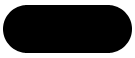
mask.png
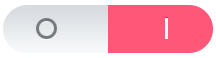
track.png
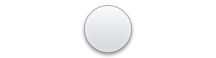
thumb.png(这里可以看见这原点做的时候,应该做到和轨道一个长度,并且正好能在轨道的中间位置)
效果要达到这样能完美显示 →
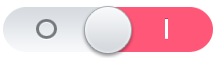
╮(╯▽╰)╭这种事情就交给美工妹子去做吧,程序员就好好地编程吧~
<?xml version="1.0" encoding="utf-8"?> <resources> <declare-styleable name="SwitchButton"> <attr name="android:layout_width"/> <attr name="android:layout_height"/> <attr name="mask" format="reference"/> <attr name="android:track"/> <attr name="android:thumb"/> </declare-styleable> </resources>
然后,我们写这个控件的类 SwitchButton.java
package com.kale.switchbutton;
import android.content.Context;
import android.content.res.TypedArray;
import android.graphics.Bitmap;
import android.graphics.Canvas;
import android.graphics.Matrix;
import android.graphics.Paint;
import android.graphics.PorterDuff.Mode;
import android.graphics.PorterDuffXfermode;
import android.graphics.Rect;
import android.graphics.RectF;
import android.graphics.drawable.BitmapDrawable;
import android.util.AttributeSet;
import android.view.MotionEvent;
import android.view.View;
import android.view.View.OnClickListener;
/**
* @author:swust_chenpeng
* 本文转自:http://blog.csdn.net/swust_chenpeng/article/details/19967501
* @tips : 白色圆点:switch_btn_pressed;
* 左白右红的长条:switch_bottom;
* 无色长条:switch_frame;
* 黑色长条:switch_mask.
* @date :2014-7-20
*/
public class SwitchButton extends View implements OnClickListener {
private Bitmap mSwitchTrack, mSwitchThumb, mSwitchMask;
private float mCurrentX = 0;// 当前的x坐标
private boolean mSwitchOn = true;// 开关默认是开着的
private int mMoveLength;// 最大移动距离
private float mLastX = 0;// 第一次按下的有效区域
private Rect mDest = null;// 绘制的目标区域大小
private Rect mSrc = null;// 截取源图片的大小
private int mDeltX = 0;// 移动的偏移量
private int width, height;
private Paint mPaint = null;
private OnCheckedChangeListener mListener = null;
private boolean mFlag = false;
private float scaleWidth,scaleHeight;//图片缩放的比例
public SwitchButton(Context context) {
this(context, null);
}
public SwitchButton(Context context, AttributeSet attrs) {
this(context, attrs, 0);
}
public SwitchButton(Context context, AttributeSet attrs, int defStyle) {
super(context, attrs, defStyle);
init(context, attrs);
}
/**
* 初始化相关资源
*/
private void init(Context context, AttributeSet attrs) {
TypedArray mTypedArray = context.obtainStyledAttributes(attrs,
R.styleable.SwitchButton);
width = (int) mTypedArray.getDimension(
R.styleable.SwitchButton_android_layout_width, 100);
height = (int) mTypedArray.getDimension(
R.styleable.SwitchButton_android_layout_height,43);
// 遮罩
mSwitchMask = getSrcBitmap(mTypedArray, R.styleable.SwitchButton_mask);
// 背景(轨道的背景)
mSwitchTrack = getSrcBitmap(mTypedArray, R.styleable.SwitchButton_android_track);
// 滑块
mSwitchThumb = getSrcBitmap(mTypedArray, R.styleable.SwitchButton_android_thumb);
// 计算缩放的比例
scaleWidth = ((float) width / mSwitchMask.getWidth());
scaleHeight = ((float) height / mSwitchMask.getHeight());
mSwitchMask = getScaleBitmap(mSwitchMask);
mSwitchTrack = getScaleBitmap(mSwitchTrack);
mSwitchThumb = getScaleBitmap(mSwitchThumb);
setOnClickListener(this);
setOnTouchListener(new OnTouchListener() {
@Override
public boolean onTouch(View v, MotionEvent event) {
return false;
}
});
// 可以移动的长度
mMoveLength = mSwitchTrack.getWidth() - mSwitchMask.getWidth();
// 创建一个矩形对象(目标区域的大小),通过使用四个整数来初始化矩形左上角的横坐标、纵坐标以及矩形的高度、宽度
mDest = new Rect(0, 0, mSwitchMask.getWidth(),mSwitchMask.getHeight());
// 创建一个矩形对象,矩形左上角的横坐标、纵坐标以及矩形的宽度、高度均为零。这是默认的构造函数
mSrc = new Rect();
mPaint = new Paint();
mPaint.setAntiAlias(true);// 消除锯齿
mPaint.setAlpha(255);// 设置透明度
mPaint.setXfermode(new PorterDuffXfermode(Mode.DST_IN));
}
// 从资源中获取图片对象
private Bitmap getSrcBitmap(TypedArray mTypedArray,int index) {
BitmapDrawable tempBit;
tempBit = (BitmapDrawable)mTypedArray.getDrawable(index);
return tempBit.getBitmap();
}
// 将原图,按照布局文件中的控件长度来缩放
private Bitmap getScaleBitmap(Bitmap bitmap) {
Matrix matrix = new Matrix();
if (isInEditMode()) {
return bitmap;
}
matrix.postScale(scaleWidth, scaleHeight);
bitmap = Bitmap.createBitmap(bitmap, 0, 0, bitmap.getWidth(),
bitmap.getHeight(), matrix, true);
return bitmap;
}
// 该方法指定该控件在屏幕上的大小,这里要计算一下控件的实际大小,然后调用setMeasuredDimension来设置
@Override
protected void onMeasure(int widthMeasureSpec, int heightMeasureSpec) {
setMeasuredDimension(width, height);
}
@Override
protected void onDraw(Canvas canvas) {
super.onDraw(canvas);
if (mDeltX > 0 || mDeltX == 0 && mSwitchOn) {
if (mSrc != null) {
mSrc.set(mMoveLength - mDeltX, 0,
mSwitchTrack.getWidth() - mDeltX, mSwitchMask.getHeight());
}
}
else if (mDeltX < 0 || mDeltX == 0 && !mSwitchOn) {
if (mSrc != null) {
mSrc.set(-mDeltX, 0, mSwitchMask.getWidth() - mDeltX,
mSwitchMask.getHeight());
}
}
// 这儿是离屏缓冲,自己感觉类似双缓冲机制吧
int count = canvas.saveLayer(new RectF(mDest), null,
Canvas.MATRIX_SAVE_FLAG
| Canvas.CLIP_SAVE_FLAG
| Canvas.HAS_ALPHA_LAYER_SAVE_FLAG
| Canvas.FULL_COLOR_LAYER_SAVE_FLAG
| Canvas.CLIP_TO_LAYER_SAVE_FLAG);
canvas.drawBitmap(mSwitchTrack, mSrc, mDest, null);
canvas.drawBitmap(mSwitchTrack, mSrc, mDest, null);
canvas.drawBitmap(mSwitchMask, 0, 0, mPaint);
canvas.drawBitmap(mSwitchThumb, mSrc, mDest, null);
//这个判断,用来让这个控件可以在布局文件中预览
if (isInEditMode()) {
return ;
}
canvas.restoreToCount(count);
}
@Override
public boolean onTouchEvent(MotionEvent event) {
switch (event.getAction()) {
case MotionEvent.ACTION_DOWN:
mLastX = event.getX();
break;
case MotionEvent.ACTION_MOVE:
mCurrentX = event.getX();
mDeltX = (int) (mCurrentX - mLastX);
// 如果开关开着向左滑动,或者开关关着向右滑动(这时候是不需要处理的)
if ((mSwitchOn && mDeltX < 0) || (!mSwitchOn && mDeltX > 0)) {
mFlag = true;
mDeltX = 0;
}
if (Math.abs(mDeltX) > mMoveLength) {
mDeltX = mDeltX > 0 ? mMoveLength : -mMoveLength;
}
invalidate();
return true;
case MotionEvent.ACTION_UP:
if (Math.abs(mDeltX) > 0 && Math.abs(mDeltX) < mMoveLength / 2) {
mDeltX = 0;
invalidate();
return true;
} else if (Math.abs(mDeltX) > mMoveLength / 2
&& Math.abs(mDeltX) <= mMoveLength) {
mDeltX = mDeltX > 0 ? mMoveLength : -mMoveLength;
mSwitchOn = !mSwitchOn;
if (mListener != null) {
mListener.onCheckedChanged(this, mSwitchOn);
}
invalidate();
mDeltX = 0;
return true;
} else if (mDeltX == 0 && mFlag) {
// 这时候得到的是不需要进行处理的,因为已经move过了
mDeltX = 0;
mFlag = false;
return true;
}
return super.onTouchEvent(event);
default:
break;
}
invalidate();
return super.onTouchEvent(event);
}
public void setOnCheckedChangeListener(OnCheckedChangeListener listener) {
mListener = listener;
}
public interface OnCheckedChangeListener {
public void onCheckedChanged(SwitchButton button, boolean isChecked);
}
@Override
public void onClick(View v) {
mDeltX = mSwitchOn ? mMoveLength : -mMoveLength;
mSwitchOn = !mSwitchOn;
if (mListener != null) {
mListener.onCheckedChanged(this, mSwitchOn);
}
invalidate();// 重绘
mDeltX = 0;
}
public Boolean isChecked() {
return mSwitchOn;
}
public void setChecked(Boolean checked) {
mSwitchOn = checked;
invalidate();
}
}最后,在布局文件中使用它。(记得写上命名空间)

<LinearLayout xmlns:android="http://schemas.android.com/apk/res/android" xmlns:tools="http://schemas.android.com/tools" xmlns:pv="http://schemas.android.com/apk/res/com.kale.switchbutton" android:layout_width="match_parent" android:layout_height="match_parent" android:orientation="vertical" > <com.kale.switchbutton.SwitchButton android:id="@+id/switch_id" android:layout_width="80dp" android:layout_height="34dp" android:layout_marginTop="20dp" android:layout_gravity="center_horizontal" android:thumb="@drawable/switch_thumb" android:track="@drawable/switch_bottom" pv:mask="@drawable/switch_mask" /> <Switch android:layout_width="wrap_content" android:layout_height="wrap_content" android:layout_marginTop="20dp" android:layout_gravity="center_horizontal" android:switchMinWidth="40dp" android:switchPadding="30dp" android:padding="5dp" android:text="自定义风格" android:textAppearance="?android:attr/textAppearanceMedium" android:textOff=" " android:textOn=" " android:thumb="@drawable/tt_button" android:track="@drawable/tt_path" /> <Switch android:id="@+id/switch1" android:layout_marginTop="20dp" android:layout_gravity="center_horizontal" android:layout_width="wrap_content" android:layout_height="wrap_content"/> </LinearLayout>
源码下载:http://download.csdn.net/detail/shark0017/7659623
相关文章推荐
- Android自定义SwitchButton左右滑动开关按钮控件
- Android自定义View——开关按钮SwitchButton
- android 自定义竖开关按钮 SwitchButton
- Android 自定义实现switch开关按钮
- Android 自定义实现switch开关按钮
- Android 自定义实现switch开关按钮
- Android 自定义Switch开关按钮的样式
- Android 自定义Switch开关按钮的样式实例详解
- Android自定义View实现开关按钮
- android zxing自定义界面,点击按钮开关闪光灯
- Android自定义控件系列四:自定义开关按钮(三)--- 自定义属性
- Android自定义控件之开关按钮学习笔记分享
- Android自定义View实现开关按钮
- Android UI设计之<二>自定义SwitchButton开关,实现类似IOS中UISwitch的动画效果
- android 自定义开关按钮
- Android—自定义开关按钮实现
- Android自定义开关按钮
- Android 自定义仿微信开关按钮
- Android自定义Iphone风格的圆角边框开关按钮
- Android自定义控件系列二:自定义开关按钮(一)
